Windows에서 컴퓨터가 32 비트 또는 64 비트인지 확인하는 방법
대부분의 소프트웨어 및 온라인 자습서에는 종종시스템이 32 비트 아키텍처에서 실행 중인지 64 비트 아키텍처에서 실행 중인지 알 수 있습니다. 알아야 할 중요한 사항이므로 Windows 컴퓨터가 여러 가지인지 확인하는 여러 가지 방법이 있습니다. 32 비트 또는 64 비트. 아래에 나열된 모든 방법은 매우 쉽고 간단합니다. 방법 중 하나를 사용하면 32 비트 또는 64 비트 정보가 있어야합니다.
다음으로 이동 :
1. PC 설정 앱 사용
Windows 10에는 새로운 PC 설정 앱이있어 64 비트 또는 32 비트 시스템을 실행하고 있는지 쉽게 확인할 수 있습니다.
1. 시작 메뉴를 열고 설정을 검색 한 다음 결과를 클릭하십시오. PC 설정 앱을 엽니 다. 키보드 단축키 Win + I을 사용할 수도 있습니다.

2. PC 설정 앱에서 시스템-> 정보. 오른쪽 패널에는 시스템 아키텍처가 바로 옆에 표시됩니다 시스템 유형 장치 사양 섹션에서 64 비트 또는 x64라고 표시되면 64 비트 컴퓨터를 실행하는 것입니다. 32 비트 또는 x86이라고 표시되면 32 비트 컴퓨터를 실행중인 것입니다.

그게 다야 앱을 닫으면 완료됩니다.
관련 : 시스템이 UEFI 또는 BIOS를 지원하는지 확인
2. 32 비트 또는 64 비트를 찾는 제어판 옵션
또한 오래된 제어판을 사용하여 시스템이 32 비트인지 64 비트인지 확인할 수 있습니다. 이 방법은 Windows 7 또는 8을 사용하는 경우 특히 유용합니다.
1. 시작 메뉴를 열고 제어판 그것을여십시오.
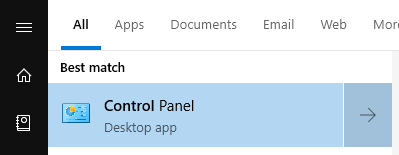
2. 제어판에서 큰 아이콘 오른쪽 상단 탐색 메뉴에서 그런 다음 아래로 스크롤하여 체계 선택권.

삼. PC 설정 앱과 마찬가지로 시스템 유형 섹션에서 시스템 유형이 64 비트인지 32 비트인지 확인할 수 있습니다. 64 비트 또는 x64라고 표시되면 64 비트 컴퓨터를 실행하는 것입니다. 32 비트 또는 x86이라고 표시되면 32 비트 컴퓨터를 실행중인 것입니다.

그게 다야
3. 내장 시스템 정보 도구 사용
Windows에는 시스템 정보라는 내장 도구가 있습니다소프트웨어 및 하드웨어 측면에서 시스템에 대한 모든 정보를 보여줍니다. 따라서 시스템 정보 도구를 사용하여 32 비트 또는 64 비트 컴퓨터를 사용 중인지 쉽게 찾을 수 있습니다.
1. 이전과 마찬가지로 시작 메뉴를 열고 시스템 정보 그것을여십시오. 필요한 모든 정보를 제공하는 시스템 정보 도구입니다.

2. 시스템 정보 창의 왼쪽 패널에서 시스템 요약을 선택하십시오. 오른쪽 패널에서 시스템 아키텍처가 옆에 표시됩니다 시스템 유형. x64 기반 PC라고 표시되면 시스템은 64 비트입니다. x86 기반 PC라고 표시되면 시스템은 32 비트입니다.

4. 시스템이 32 비트 또는 64 비트인지 확인하는 명령
원하는 경우 명령을 사용할 수도 있습니다시스템이 32 비트인지 64 비트인지 확인하는 프롬프트 또는 PowerShell. 한 줄 명령 만 실행하면됩니다. 명령 프롬프트에 이것을 표시하고 있지만 PowerShell에서도 동일한 명령이 작동합니다.
1. 실행 대화 상자 (Win + R)를 열고 다음을 입력하십시오. cmd 빈 입력란에 승인 단추. 명령 프롬프트 창이 즉시 열립니다.

2. 명령 프롬프트 창에서 systeminfo 그리고 누르십시오 들어가다.
3. 시스템 유형 옆에 시스템 유형이 있습니다. x64 기반 PC라고 표시되면 시스템은 64 비트입니다. x86 기반 PC라고 표시되면 시스템은 32 비트입니다.

그게 다야
5. 타사 도구 사용
대안으로 타사를 사용할 수도 있습니다32 비트 또는 64 비트 시스템을 실행 중인지 확인하는 도구 따라서 소프트웨어 선택으로 SecurAble을 사용할 것입니다. 이 소프트웨어의 장점은 휴대용이며 시스템 유형을 큰 굵은 글씨로 표시한다는 것입니다.
1. 먼저 이 지역 소프트웨어를 다운로드하십시오. 다운로드가 완료되면 응용 프로그램을 실행하십시오. 이것은 휴대용 응용 프로그램이므로 설치할 필요가 없습니다.
2. 응용 프로그램을 열면 시스템 유형이 표시됩니다. 64 Maximum Bit Length라고 표시되면 시스템은 64 비트입니다. 32 Maximum Bit Length라고 표시되면 시스템은 32 비트입니다.

추가 혜택으로 소프트웨어는시스템에 하드웨어 가상화가 있는지 여부. 궁금한 점이 있으면 하드웨어 가상화가 Windows Sandbox와 같은 것들에 매우 중요합니다.
그게 다야 "내 컴퓨터가 64 비트 또는 32 비트입니까?"라는 생각이 든다면 이제 답을 얻을 수 있습니다.